台式电脑安全锁定实用指南
办公桌前的你突然需要起身接电话、临时开会,或是结束一天工作准备离开,此时未锁定的电脑屏幕亮着,敏感的工作邮件、财务数据甚至个人聊天窗口清晰可见,一个简单的疏忽,可能导致重要信息暴露甚至引发安全事故,掌握台式电脑锁定技巧,是每位用户守护数字隐私的第一道防线。

物理锁定:硬件防盗基础防护
- Kensington 安全锁槽应用: 多数台式机显示器及部分机箱侧面配备标准Kensington锁孔(一个带有小锁图标的小孔),购买兼容的钢缆密码锁或钥匙锁,将锁舌插入锁孔,旋转锁定,再将钢缆牢固缠绕在固定物体(如沉重办公桌腿、专用电脑桌锚点)上,物理固定显著增加设备被整体搬走的难度,是办公环境或公共区域的必要防盗措施。
- 主机箱安全措施: 对于存放关键硬件的主机箱,可使用专用主机箱锁扣或安全机箱,这类设计通常限制机箱侧板打开,有效防止他人轻易接触硬盘、内存等核心部件,避免硬件被盗或被恶意篡改(如安装非法硬件),部分企业级机箱还支持机架导轨锁。
系统级锁定:快速保护当前会话
- 核心快捷键:Win + L:这是最常用、最高效的即时锁定方式,无论正在运行何种程序,同时按下键盘上的Windows徽标键和字母L键,系统瞬间切换至登录界面,当前所有工作状态被妥善保存并隐藏,返回时需重新输入账户密码(或PIN码、生物识别信息)才可恢复访问,将此操作养成离开工位时的条件反射。
- 开始菜单锁定: 点击屏幕左下角的Windows开始按钮,选择用户账户头像,在弹出的菜单中清晰可见“锁定”选项,点击即可实现相同锁定效果。
- Ctrl + Alt + Del 菜单: 同时按下Ctrl、Alt和Delete三个键,屏幕出现包含多个安全选项的菜单界面,选择“锁定”选项执行锁定操作。
- 自动锁定设置(屏幕保护程序关联): 进入系统设置 > 账户 > 登录选项,向下滚动找到“屏幕保护程序设置”,在弹出的窗口中,勾选“在恢复时显示登录屏幕”选项,并设定合理的“等待”时间(如5分钟或10分钟),设定后,当电脑持续无操作达到设定时间,屏幕保护程序启动,恢复时即要求输入密码,实现无人值守自动锁定。
强化账户安全:锁定防护的核心根基
- 设置强密码/PIN: 这是系统锁定生效的前提,避免使用简单密码(如“123456”、生日、姓名拼音),创建长度至少12位、包含大小写字母、数字和符号组合的复杂密码,Windows系统允许设置PIN码(纯数字密码)作为更快捷的登录替代方案。
- 启用生物识别(若支持): 若电脑配备指纹识别器或支持Windows Hello人脸识别的摄像头,强烈建议在“设置 > 账户 > 登录选项”中设置生物识别登录,指纹或面部识别提供便捷性的同时,大幅提升账户安全性。
- 密码管理器应用: 使用可靠的密码管理器软件生成、存储和管理复杂密码,确保主密码(访问密码库的密码)足够强大且唯一,避免在多平台重复使用同一密码。
高级安全方案:应对更高防护需求
- BIOS/UEFI 密码设置: 在电脑开机自检时(通常显示品牌Logo画面),按特定键(如Del、F2、F10等,具体参考主板手册)进入BIOS/UEFI设置界面,在安全设置菜单中,可设置管理员密码(用于进入BIOS设置)和系统启动密码(每次开机均需输入),此防护层级极高,务必牢记密码,遗忘可能导致设备完全无法启动。
- 硬盘加密技术:
- BitLocker(Windows 专业版/企业版/教育版): 微软提供的全盘加密解决方案,在控制面板或设置中搜索“BitLocker”,选择加密系统驱动器(通常C盘),加密过程耗时较长,务必连接电源并耐心等待,加密后,即使硬盘被拆下安装到其他电脑,无恢复密钥也无法读取数据。
- 设备加密(部分 Windows 家庭版): 部分符合Modern Standby要求的设备(如品牌整机、笔记本)支持简化版设备加密,可在“设置 > 隐私和安全性 > 设备加密”中查看启用状态。
- 第三方加密软件: VeraCrypt等开源工具提供强大灵活的磁盘/文件加密功能,支持创建加密卷或加密整个分区。
离开座位片刻,顺手按下Win+L键,这个不足一秒的动作,是对个人隐私与工作数据最基础也最关键的尊重,技术防护手段固然重要,但养成良好安全习惯才是构建真正数字安全的起点。
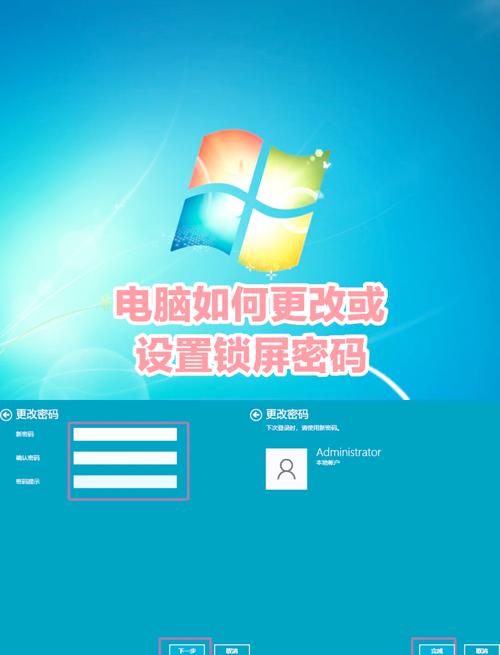










评论列表 (0)